Oglas
 Prostor za shranjevanje je ena največjih težav uporabnikov prenosnikov. Teh bajtov vam lahko zmanjka v nobenem trenutku, še posebej, če prenosni računalnik napolnite z večpredstavnostjo datoteke, kot so glasba in filmi - vrste datotek, ki jih hranite in upravljate z upravljanjem večpredstavnosti všeč iTunes.
Prostor za shranjevanje je ena največjih težav uporabnikov prenosnikov. Teh bajtov vam lahko zmanjka v nobenem trenutku, še posebej, če prenosni računalnik napolnite z večpredstavnostjo datoteke, kot so glasba in filmi - vrste datotek, ki jih hranite in upravljate z upravljanjem večpredstavnosti všeč iTunes.
Hiter pogled na velikosti map znotraj mojega trdega diska MacBook kaže, da mapa iTunes zaseda veliko območje na skoraj polnem prostoru za shranjevanje. Da bi si pridobil nekaj prostora za dihanje, sem se odločil, da svoje zbirke prestavim na zunanji pogon.
Če je težava le v tem, da vse v mapi iTunes premaknete na zunanji pogon, bi jo reševal preprost rez in lepljenje. Trik pa je, da je vse nedotaknjeno. Nihče ne želi znova napolniti več sto (ali tisoč) informacij o skladbi, dodeliti vse ocene, znova prilepite vsa besedila in ponovno lovite za naslovnico Izboljšajte iTunes za Mac s temi tretjimi orodjiČeprav iTunes zdaj obsega veliko več kot zgolj glasbo, je programska oprema še vedno daleč od popolne. Na srečo lahko praznine izpolnite z nekaj orodji drugih proizvajalcev. Preberi več . Edino, kar bi moralo biti po potezi drugače, je lokacija.
Naredite to iTunes
Po vprašanju in brskanju po mreži sem našel več načinov za dosego tega cilja; od najlažjega - skoraj samodejnega - do zapletenega načina sestavljanja skripta. Na koncu sem izbral najlažji in najočitnejši način: iTunes način. Razen preprostosti sem zato izbral, da je uporaben tako za Windows kot za Mac.
Naslednji postopek je bil izveden z Mac različico iTunes, vendar so koraki podobni v različici Windows.
- Če želite premakniti svoje zbirke na drugo mesto, odprite iTunes »Nastavitve«. Uporabite meni "Uredi - Nastavitve"(Windows) ali"iTunes - Nastavitve”(Mac). Uporabite lahko tudi kombinacijo tipk za bližnjice: "Ctrl + Comma" (Windows) ali "Command + Comma" (Mac).
- Pojdite na »Napredno"In kliknite"Spremeni se"Gumb za"Lokacija mape iTunes Media“. Medtem ko ste že pri tem, preverite »Organizirajte mapo iTunes Media"In"Ko dodate v knjižnico, kopirajte datoteke v mapo iTunes MediaŠkatle.
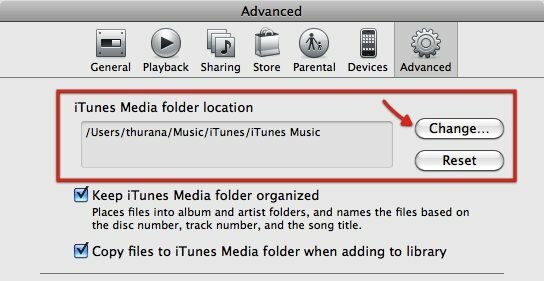
- Poiščite novo lokacijo, kamor želite postaviti svojo zbirko. Če želite, ustvarite novo mapo.
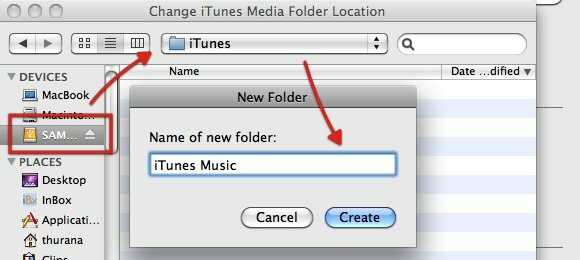
- Ko kliknete »Ustvari“, ITunes bo posodobil knjižnico.
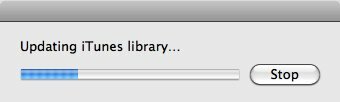
- Zdaj ste dodelili novo lokacijo za shranjevanje svoje zbirke, vendar so večpredstavnostne datoteke še vedno na stari lokaciji. Če jih želite premakniti na novo lokacijo, jih morate utrditi. Pojdi do "Datoteka - Knjižnica - Organizirajte knjižnico"(Podobno v operacijskem sistemu Windows in Mac).
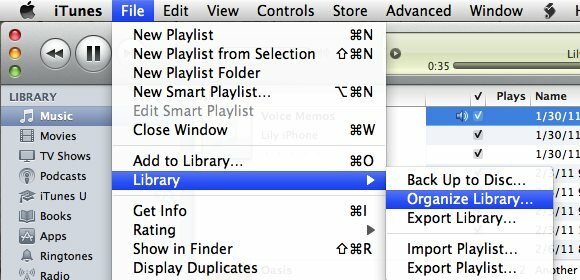
- Preverite »Konsolidirajte datoteke"Polje in kliknite"v redu“. Če ste svoje datoteke že prej organizirali v mapi Glasba iTunes, bo drugo polje ozelenjeno.
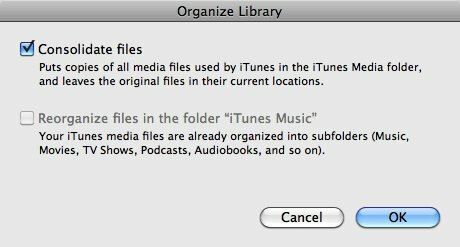
- Potem se bo začela čakalna igra - iTunes bo kopiral vse datoteke znotraj iTunes Music mape na novo lokacijo. Postopek lahko traja nekaj časa, odvisno od tega, kako velika je vaša zbirka.
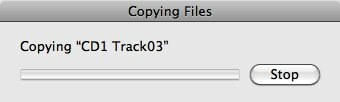
- Zdaj, ko je vaša zbirka varno shranjena na zunanjem trdem disku (ali drugem mestu, ki ga imate vi) izbrano), lahko izbrišete (nekatere) datoteke na stari lokaciji, da osvobodite nekaj prostora v trdem okolju pogon. Najljubše pesmi / filme lahko obdržite, tako da jih lahko predvajate tudi brez zunanjega pogona.
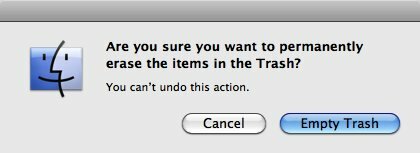
Še nekaj zapomniti: Čeprav so večpredstavnostne datoteke v zunanjem pogonu, iTunes podatke o njih shrani v datoteko knjižnice iTunes na vašem lokalnem trdem disku. Torej ne brišite datoteka knjižnice iTunes.
Kaj se bo zgodilo zdaj?
Z večjim praznim prostorom notranjega trdega diska prenosnika ste prepričani, da je bilo premikanje multimedijske zbirke dobra ideja. Prav tako pa se zavedate, da je prinašanje zunanjega trdega diska kamor koli greste nekoliko nepraktično. Vprašanje je, kaj se bo zgodilo, če iTunes odprete na prenosniku, ko zunanji pogon ni izklopljen?
To sporočilo o napaki boste dobili vsakič, ko želite predvajati datoteko, ki ne obstaja na lokalnem trdem disku. Nato se poleg predmeta pojavi klicaj.
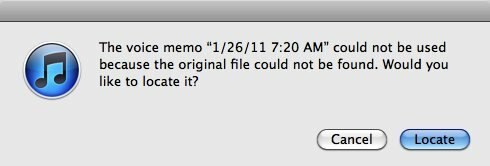
Če še vedno hranite predmete, ki jih želite predvajati, v lokalnem pogonu, kliknite »Poiščite", Poiščite lokacijo in jih lahko brez problema predvajate. Če ni, kliknite »Prekliči“. Ni vam treba storiti ničesar, ker bo ta težava samodejno odpravljena naslednjič, ko priključite trdi disk. Če dodate novo glasbo ali filme v času izklopa, lahko te datoteke vedno konsolidirate v zunanji pomnilnik.
Druga možna pot je ustvariti še eno knjižnico iTunes za vaše lokalne večpredstavnostne datoteke. To lahko storite tako, da držite tipko »Alt", Ko odprete iTunes, boste imeli možnost ustvariti novo knjižnico.
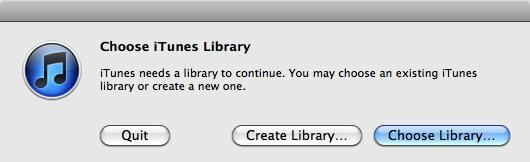
- Dajte knjižnici določeno ime, da boste lažje povedali razliko med tisto, ki kaže na lokalne datoteke, in tisto, ki kaže na datoteke, shranjene na zunanjem pogonu.
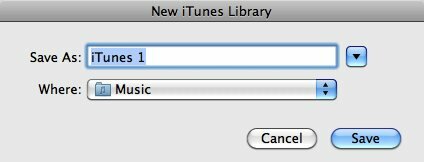
- Pritisnite „Alt"Odpiranje iTunes vam bo omogočilo tudi enostavno preklapljanje med knjižnicami iTunes.

Če imate drugačno rešitev, ki deluje bolje za vas, jih delite s spodnjimi komentarji!
Indonezijski pisatelj, samooklicani glasbenik in honorarni arhitekt; ki želi svet narediti boljše, eno objavo naenkrat prek svojega bloga SuperSubConscious.

